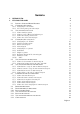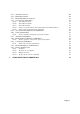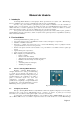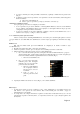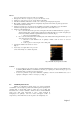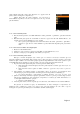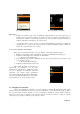manual do usuário(Samsung Mobile Business)

Página 5
Server. Para acesso a outros servidores de e-mail (usando o protocolo POP3) diferentes do MS Exchange Server
utilize a aplicação de e-mail do celular.
2.2.1 Configurações do usuário
Primeira vez
Na primeira vez que você carregar a aplicação, as configurações do usuário serão solicitadas.
1. Percorra os campos da tela (Fig. 2) pressionando as teclas ‘para Cima’ e ‘para Baixo’. Altere as
informações que desejar:
• Usuário: insira o nome do usuário no MS Exchange Server.
(Ex: o nome do usuário pode ser o mesmo utilizado para acessar o Windows na rede da empresa )
• Senha: insira a sua senha para a conta do MS Exchange Server.
• E-mail: insira o seu endereço de email no MS Exchange Server.
• URL do Servidor: insira a URL para acessar o MS Exchange Server. Exemplo:
http://nomedaempresa.com.br/exchange. *
• Protocolo de Comunicação: escolha o protocolo para acessar o servidor. *
• Porta: insira o número da porta para acessar o MS Exchange Server. Exemplos: 80 ou 443.*
* Você poderá obter essas informações com o administrador de sistemas de sua empresa.
2. Ao terminar de preencher os campos, selecione a tecla dinâmica Próximo.
a. Se todas as informações foram preenchidas, a aplicação irá se conectar ao servidor para buscar a sua
lista de pastas. Para continuar com as configurações iniciais, consulte a seção 2.2.1(Primeira vez).
b. Se algum dos campos não foi preenchido, será exibida uma mensagem de alerta.
I. Selecione a tecla dinâmica Ok.
II. Volte ao passo 1 e preencha o(s) campo(s) em branco.
Observação:
O Samsung Mobile Business não suporta efetivar conexão com servidores que usam certificados auto-assinados.
Fig. 2 - Configurações de conexão.
Alterar
Eventualmente você pode precisar alterar algum dado do usuário, seja porque uma nova conta foi criada
para você, sua senha foi alterada ou porque o endereço do servidor mudou. Para alterar esses dados, inicie a
aplicação ou, se a aplicação já estiver carregada, vá até a lista de pastas (veja como na Seção 2.3).
1. Pressione a tecla dinâmica Menu.
2. Selecione a opção Configurar e pressione a tecla Ok/i ou a tecla dinâmica Selecionar.
3. O Menu de Configurações da aplicação será exibido (ver Seção 2.4).
4. Selecione a opção Conexão e pressione a tecla Ok/i ou a tecla dinâmica Selecionar.
5. Percorra os campos da tela usando as teclas ‘para Cima’ e ‘para Baixo’ e altere os campos que desejar.
6. Ao terminar de preencher os campos, selecione a tecla dinâmica Ok.